Aktualisiert July 2025 : Beenden Sie diese Fehlermeldungen und beschleunigen Sie Ihr Computersystem mit unserem Optimierungstool. Laden Sie es über diesen Link hier herunter.
- Laden Sie das Reparaturprogramm hier herunter und installieren Sie es.
- Lassen Sie es Ihren Computer scannen.
- Das Tool wird dann Ihren Computer reparieren.
Möglicherweise haben Sie eine Situation, in der sich Ihr System nicht normal verhält – so wie wenige Systemanwendungen es zum Absturz bringen könnten etc. In solchen Fällen müssen wir möglicherweise Ihr Betriebssystem reparieren. Wir haben bereits gesehen, wie man Windows 7. In diesem Artikel zeige ich Ihnen, wie Sie Ihr Windows 8 Betriebssystem reparieren können.
In dieser Ausgabe von Windows 8 heißt Repair Install Refresh PC. Ihre Dateien und persönlichen Einstellungen bleiben erhalten, aber der Rest wird auf die Standardeinstellungen zurückgesetzt. Alle Downloads aus dem App Store werden entfernt. Wir haben bereits die Funktionen “Aktualisieren” und “Zurücksetzen” in Windows 8 angesprochen. Dieser Beitrag erklärt Ihnen im Detail, wie es geht.
Windows aktualisieren 8
Wir empfehlen die Verwendung dieses Tools bei verschiedenen PC-Problemen.
Dieses Tool behebt häufige Computerfehler, schützt Sie vor Dateiverlust, Malware, Hardwareausfällen und optimiert Ihren PC für maximale Leistung. Beheben Sie PC-Probleme schnell und verhindern Sie, dass andere mit dieser Software arbeiten:
- Download dieses PC-Reparatur-Tool .
- Klicken Sie auf Scan starten, um Windows-Probleme zu finden, die PC-Probleme verursachen könnten.
- Klicken Sie auf Alle reparieren, um alle Probleme zu beheben.
Drücken Sie F8, während Sie das System starten, um in Windows Recovery Menu zu gelangen. Im Gegensatz zu anderen Versionen hat das Wiederherstellungsmenü von Windows 8 einen Metro-UI-Stil.
Klicken Sie auf Fehlersuche
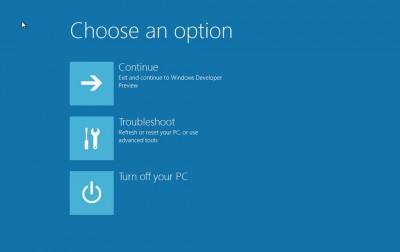
Klicken Sie auf Aktualisieren Sie Ihren PC, um den Vorgang zu starten.
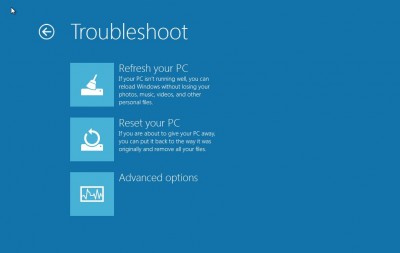
Nun müssen Sie Ihr Installationsmedium, d.h. Ihre Windows 8 Installations-DVD oder Ihr USB-Laufwerk einlegen.
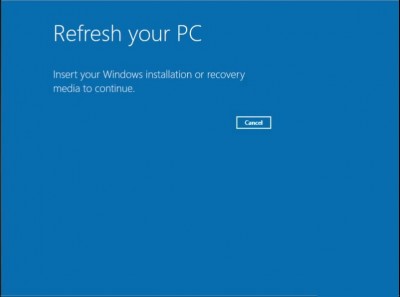
Sobald Sie das Installationsmedium einlegen, erkennt es automatisch das Medium. Klicken Sie auf die Schaltfläche Aktualisieren, um den Vorgang zu starten.
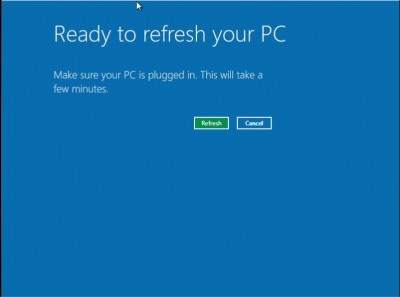
Jetzt geht es durch den Reparaturprozess und startet das System neu. Sobald es fertig ist, sollte Windows 8 repariert werden.
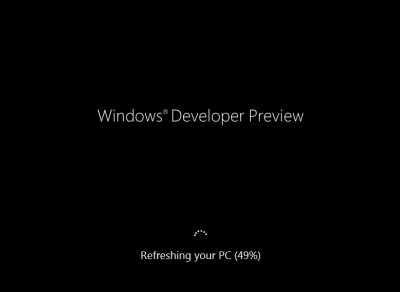
Sie können sich auch das von mir erstellte Video-Tutorial ansehen.
Hoffentlich hilft das!
Hier erfahren Sie, wie Sie ein benutzerdefiniertes System-Refresh-Image für Windows 8 erstellen.
EMPFOHLEN: Klicken Sie hier, um Windows-Fehler zu beheben und die Systemleistung zu optimieren
